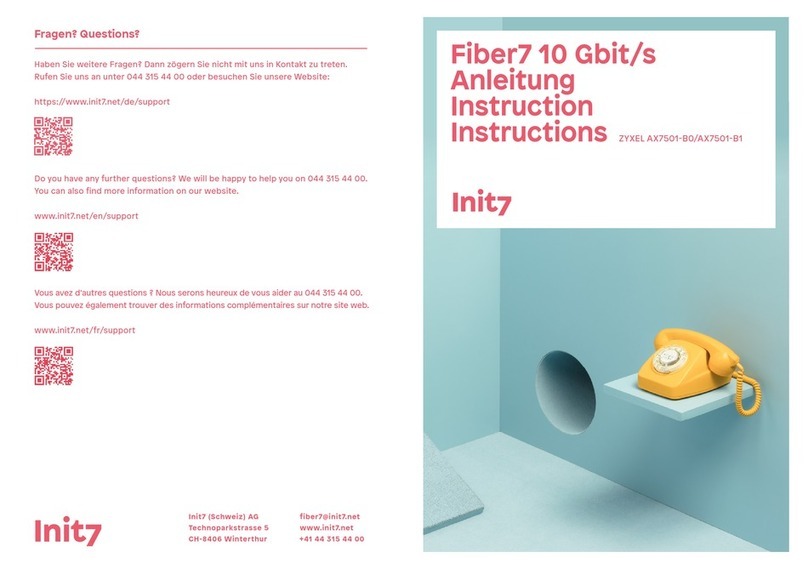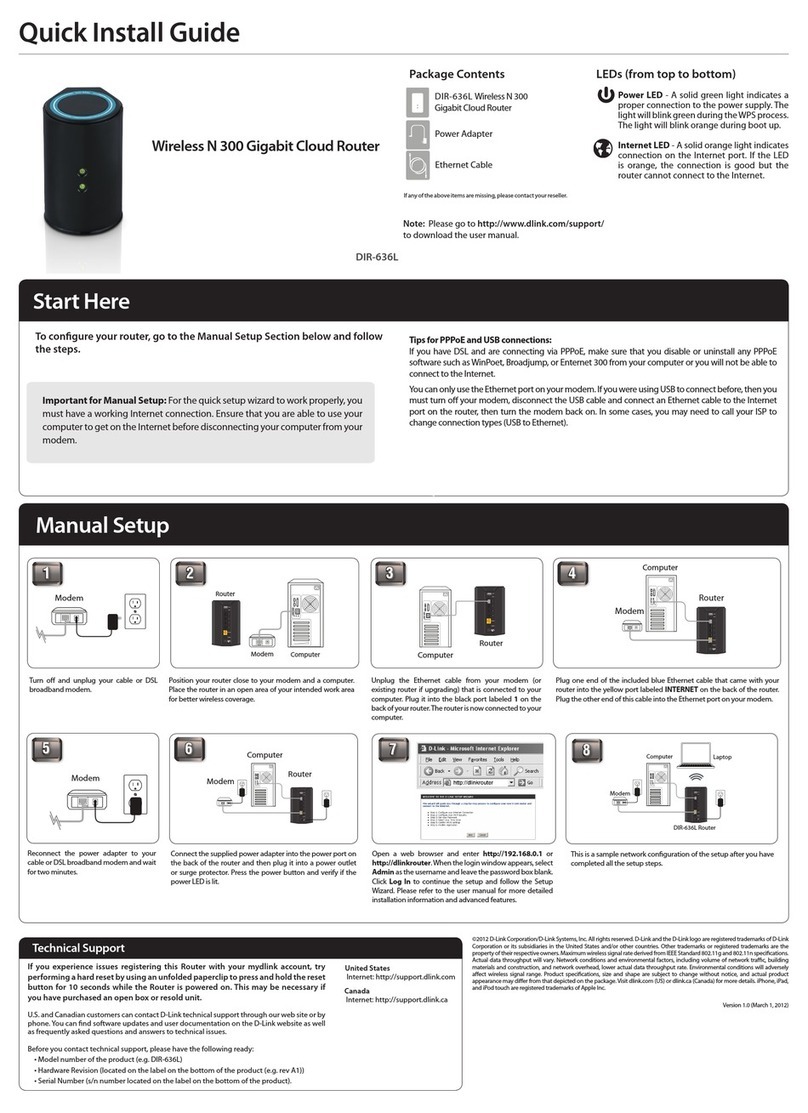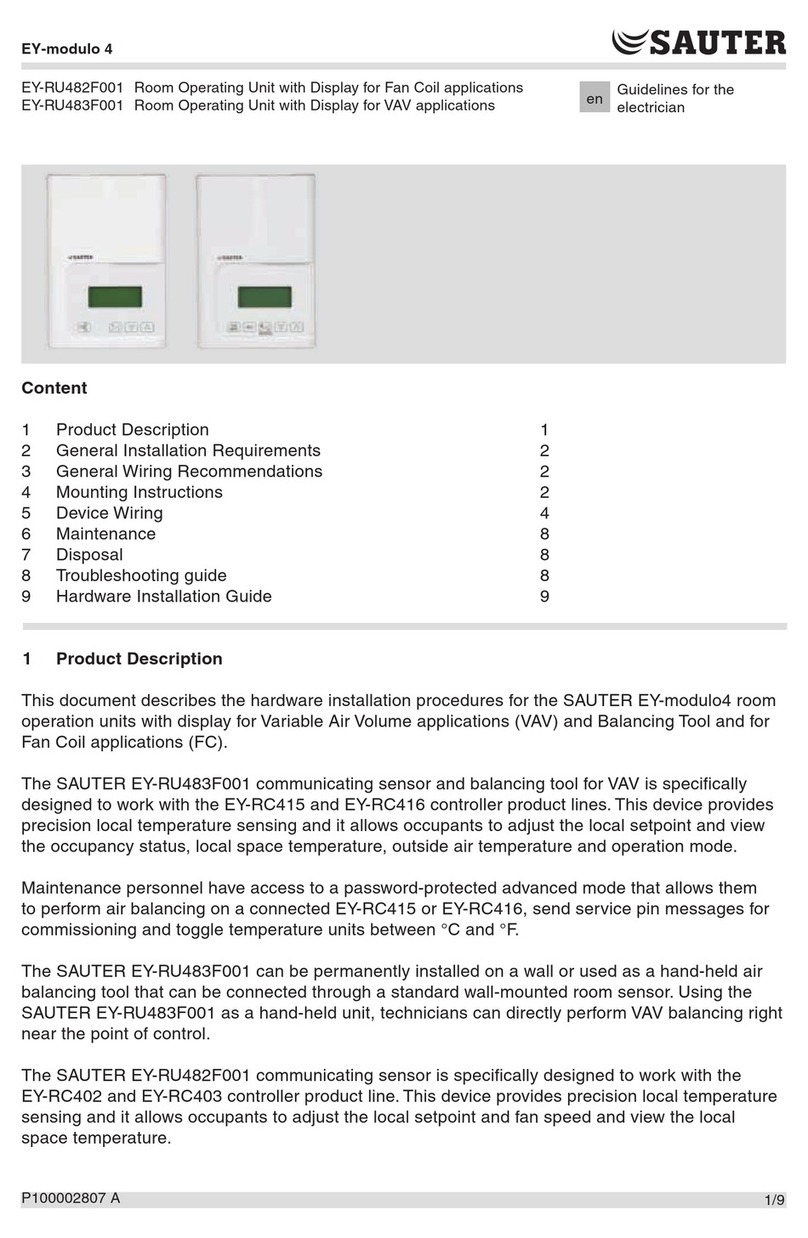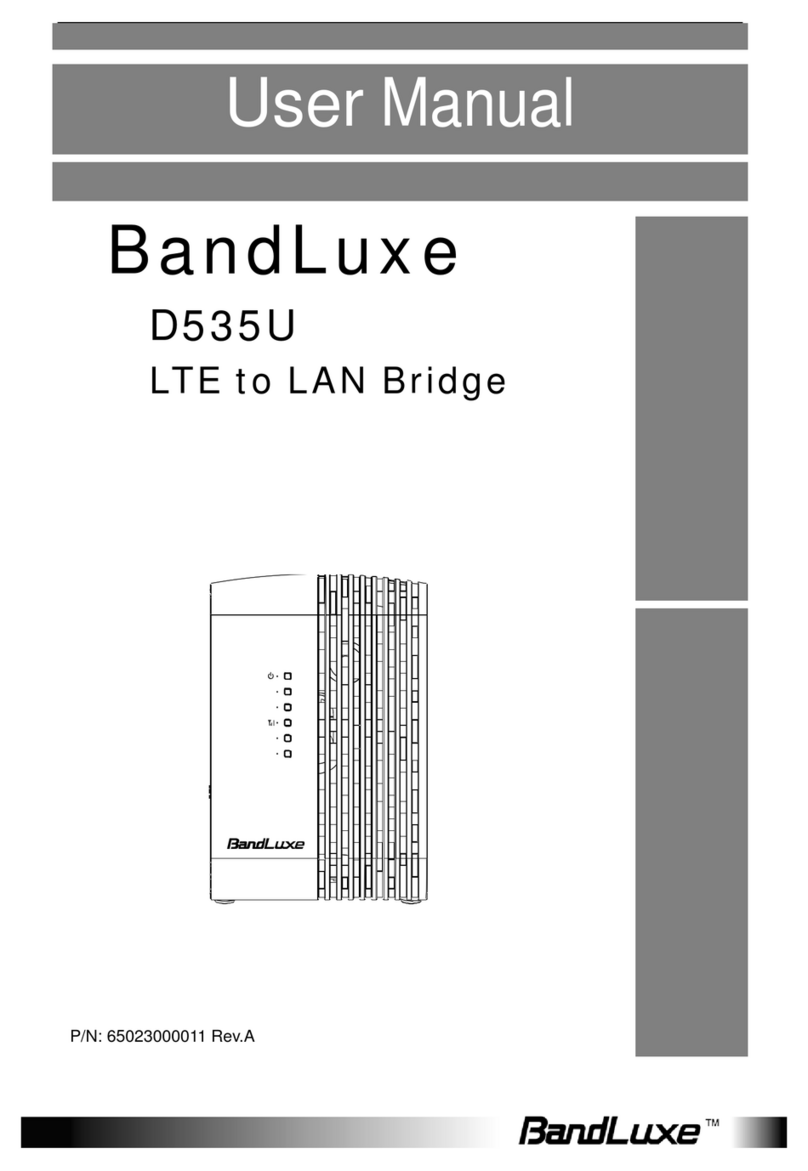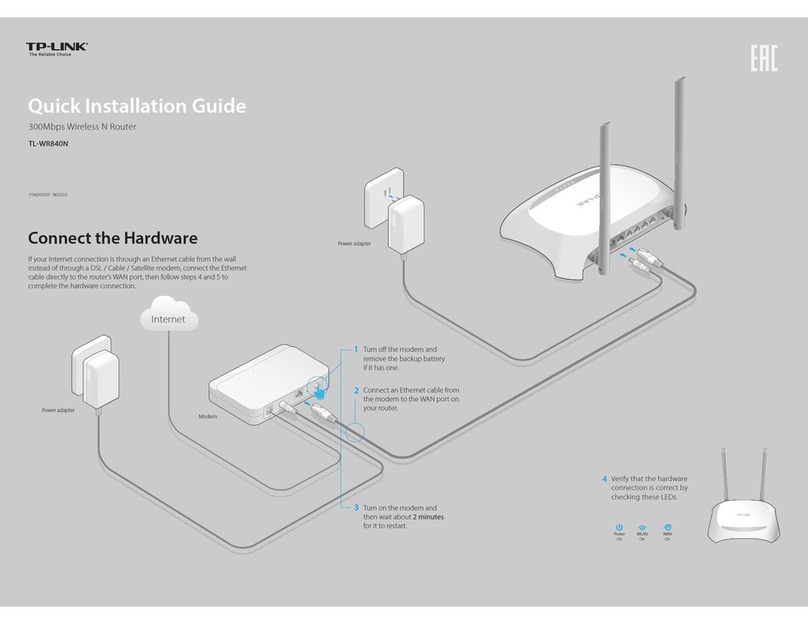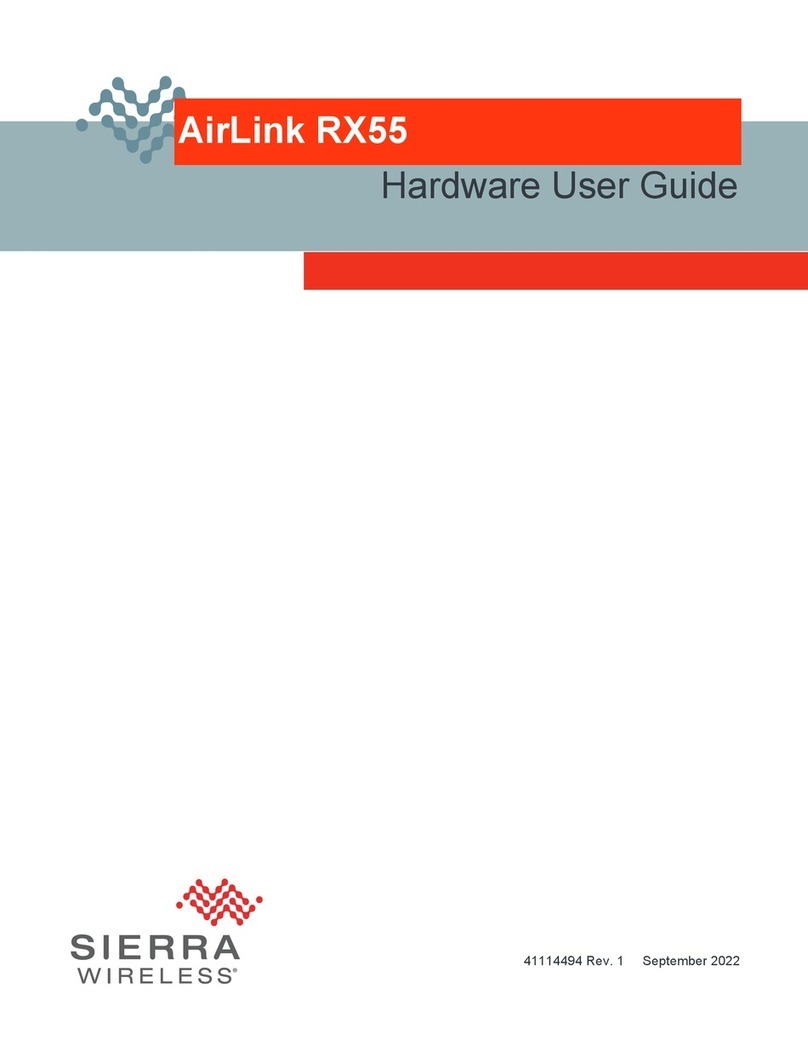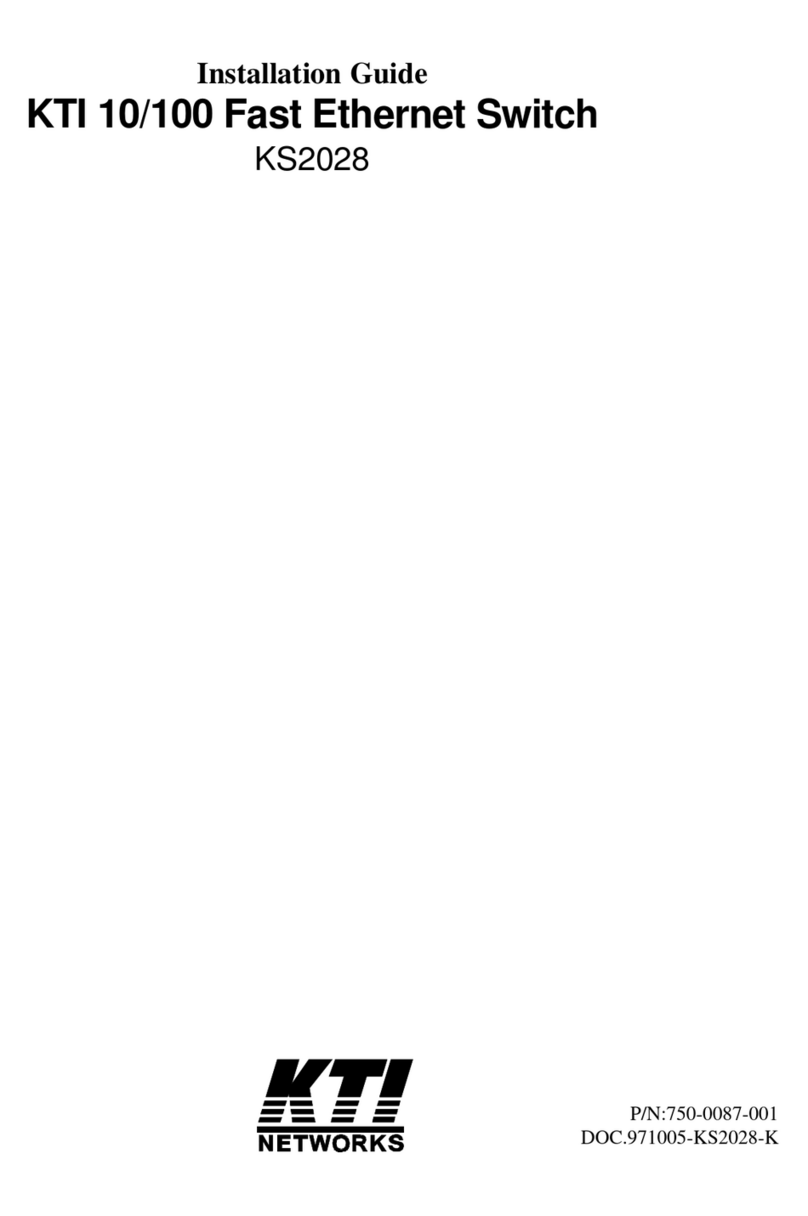Init7 FRITZ!Box 5490 User manual

Init7 (Schweiz) AG
Technoparkstrasse 5
CH-8406 Winterthur
info@init7.net
www.init7.net
+41 44 315 44 00
Fragen? Questions? Questions?
https://www.init7.net/de/support/faq/
https://www.init7.net/en/support/faq/
https://www.init7.net/fr/support/faq/
FRITZ!Box 5490. Anleitung.
Manual.
Instruction.
Netzteil.
Power supply.
Bloc d’alimentation.
Ethernetkabel.
Ethernet cable.
Câble Ethernet.
Glasfaserkabel.
Fibre optic cable.
Câble à fibre optique.
Passwort.
Password.
Le mot de passe.
OTO-Dose.
OTO socket.
Prise OTO.
Lieferumfang. Delivery summary. Composition de la livraison.
WLAN
Optimierung
Optimization
Optimisation
FRITZ!Box 5490

32 WLAN Optimierung für die Fritz!Box 5490
Falls die drei Schritte nicht den gewünschten Erfolg bringen sollten,
dann führen Sie bitte Schritt vier aus.
4Werkeinstellungen laden*
1. Klicken Sie auf «System»
2. Klicken Sie auf «Sicherung»
3. Wählen Sie den Raster «Werkseinstellungen»
4. Klicken Sie auf «Werkseinstellungen laden»
5. Bestätigen Sie mit OK
6. Richten Sie nun die Fritzbox gemäss Fiber7/Hybrid7 Anleitung ein.
*Achtung:
beim Laden der Werkseinstellungen wird die aktuelle Konfiguration gelöscht
Weitere Informationen finden Sie hier:
https://avm.de/service/fritzbox/fritzbox-5490/wissensdatenbank/
publication/show/27_Haeufiger-Abbruch-der-WLAN-Verbindung/
Anleitung zur Verbesserung der WLAN Verbindungen
1Anmelden
1. Öffnen Sie einen Webbrowser (Firefox, Safari, Chrome)
2. Geben Sie fritz.box ein
3. Melden Sie sich mit dem Passwort auf dem Router an.
Das Standard Passwort steht unter dem Router
2Autokanal aktivieren oder aktualisieren
1. Klicken Sie auf «WLAN»
2. Klicken Sie im Menü «WLAN» auf «Funkkanal»
3. Aktivieren Sie die Option «Funkkanal-Einstellungen automatisch setzen
(empfohlen)»
4. Klicken Sie zum Speichern der Einstellungen auf «Übernehmen»
5. Klicken Sie auf die Schaltfläche «Autokanal aktualisieren»
3GHz-Frequenzband einrichten
1. Klicken Sie oben rechts auf (...) und aktivieren Sie die «Erweiterte Ansicht»
2. Klicken Sie auf «WLAN»
3. Klicken Sie im Menü «WLAN» auf «Funknetz»
4. Aktivieren Sie im Abschnitt «5-GHz-Frequenzband» die Option
«WLAN Funknetz aktiv»
5. Tragen Sie im Eingabefeld «Name des WLAN-Funknetzes
(SSID)» einen anderen Namen ein, damit Sie das 5 GHz-Funknetz künftig vom
2,4 GHz-Funknetz unterscheiden können.
6. Klicken Sie zum Speichern der Einstellungen auf «Übernehmen»
7. Bitte verbinden Sie die Geräte, falls kompatibel, mit dem 5 GHz WLAN
Deutsch
WLAN Optimierung für die Fritz!Box 5490

54 WLAN Optimization for the Fritz!Box 5490
English
WLAN Optimization for the Fritz!Box 5490
If the three steps do not bring the desired success, then please
perform step four.
4Load Factory Settings*
1. Click on «System»
2. Click on «Backup»
3. Click on «Factory Settings»
4. Click on «Load Factory Settings»
5. Accept/OK
6. Now set up the Fritzbox according to Fiber7/Hybrid7 instructions.
*Attention:
when loading the factory settings, the current configuration will be deleted
Further information can be found here:
https://avm.de/service/fritzbox/fritzbox-5490/wissensdatenbank/publication/
show/27_Haeufiger-Abbruch-der-WLAN-Verbindung/
Instructions for improving WLAN connections
1Login
Open a web browser (Firefox, Safari, Chrome)
2. Enter fritz.box
3. Log in to the router with the password. The standard Password
is under the router
2Activate or update AutoChannel
1. Click on «Wireless»
2. Click on «Radio channel» in the «Wireless» menu
3. Activate the option «Set radio channel settings automatically (recommended)»
4. Click «Apply» to save the settings
5. Click the «Update car channel» button
3Set up 5 GHz frequency band
1. Click on (...) in the upper right corner and activate the «Advanced view»
2. Click on «Wireless»
3. Click on «Radio Network» in the «Wireless» menu
4. In the section «5 GHz frequency band», activate the option
«Wireless radio network enabled»
5. Enter a different name in the «Name of the wireless radio network (SSID)»
input field so that you can distinguish the 5 GHz wireless network from the
2.4 GHz wireless network in the future
6. Click «Apply» to save the settings
7. Please connect the devices, if compatible, to the 5 GHz WLAN

76 Optimisation WLAN pour la Fritz!Box 5490
Français
Optimisation WLAN pour la Fritz!Box 5490
Si les trois étapes n’apportent pas le résulat désiré, alors s’il vous plaît,
exécutez la quatriéme étapes.
4Charger la configuration du fabricant
1. Cliquer sur «Système»
2. Cliquer sur «Sauvegarde»
3. Cliquer sur «Configuration du fabricant»
4. Cliquer sur «Charger la configuration du fabricant»
5. Acceptez/OK
6. Configurez maintenant la Fritzbox conformément aux instructions
Fiber7/Hybrid7.
*Attention: lors du chargement des réglages d’usine, la configuration actuelle
sera supprimée
Plus d’informations peuvent être trouvées ici:
https://avm.de/service/fritzbox/fritzbox-5490/wissensdatenbank/publication/
show/27_Haeufiger-Abbruch-der-WLAN-Verbindung/
Instructions pour améliorer les connexions WLAN
1Login
1. Ouvrez un navigateur Web (Firefox, Safari, Chrome)
2. Entrez fritz.box
3. Connectez-vous au routeur avec le mot de passe.
Le mot de passe standard se trouve sous le routeur
2Activer ou mettre à jour l’Auto Canal
1. Cliquez sur «Réseau sans fil»
2. Cliquez sur «Canal radio» dans le menu «réseau sans fil»
3. Activez l’option «Réglage automatique du canal radio (recommandé)»
4. Cliquez sur «Appliquer» pour enregistrer les paramètres
5. Cliquez sur le bouton «Actualiser le canal automatique»
3Configurer la bande de fréquences 5 GHz
1. Cliquez sur (...) dans le coin supérieur droit et activez le «Mode avancé»
2. Cliquez sur «Réseau sans fil»
3. Cliquez sur «Réseau sans fil» dans le menu «Réseau sans fil»
4. Dans la section «bande de fréquences 5 GHz», activez l’option
«Réseau sans fil actif»
5. Entrez un nom différent dans le «Nom du réseau sans fil» (SSID) «champ de
saisie afin que vous puissiez distinguer le 5 GHz réseau sans fil du réseau sans
fil 2,4 GHz dans pour l’avenir
6. Cliquez sur «Appliquer» pour enregistrer les paramètres
7. Veuillez connecter les appareils, s’ils sont compatibles, au WLAN 5 GHz
Table of contents
Languages:
Other Init7 Network Router manuals
Popular Network Router manuals by other brands
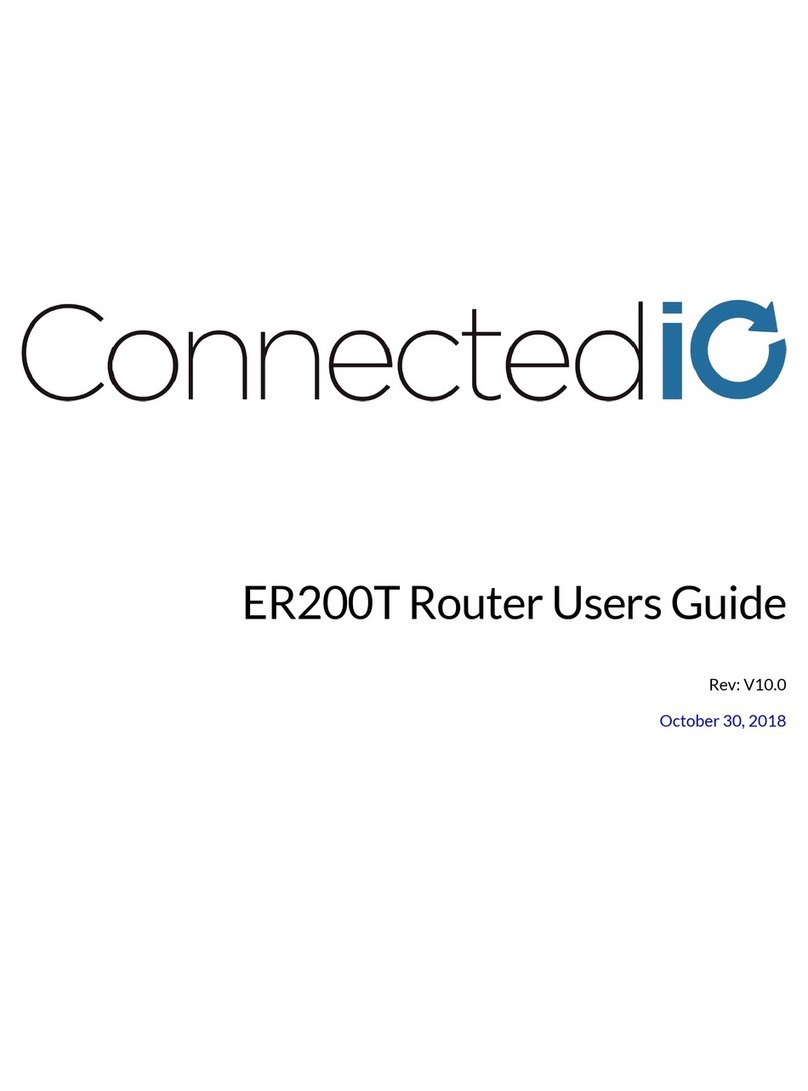
Connected IO
Connected IO ER200T instructions

Huawei
Huawei AR2200 Series Configuration guide
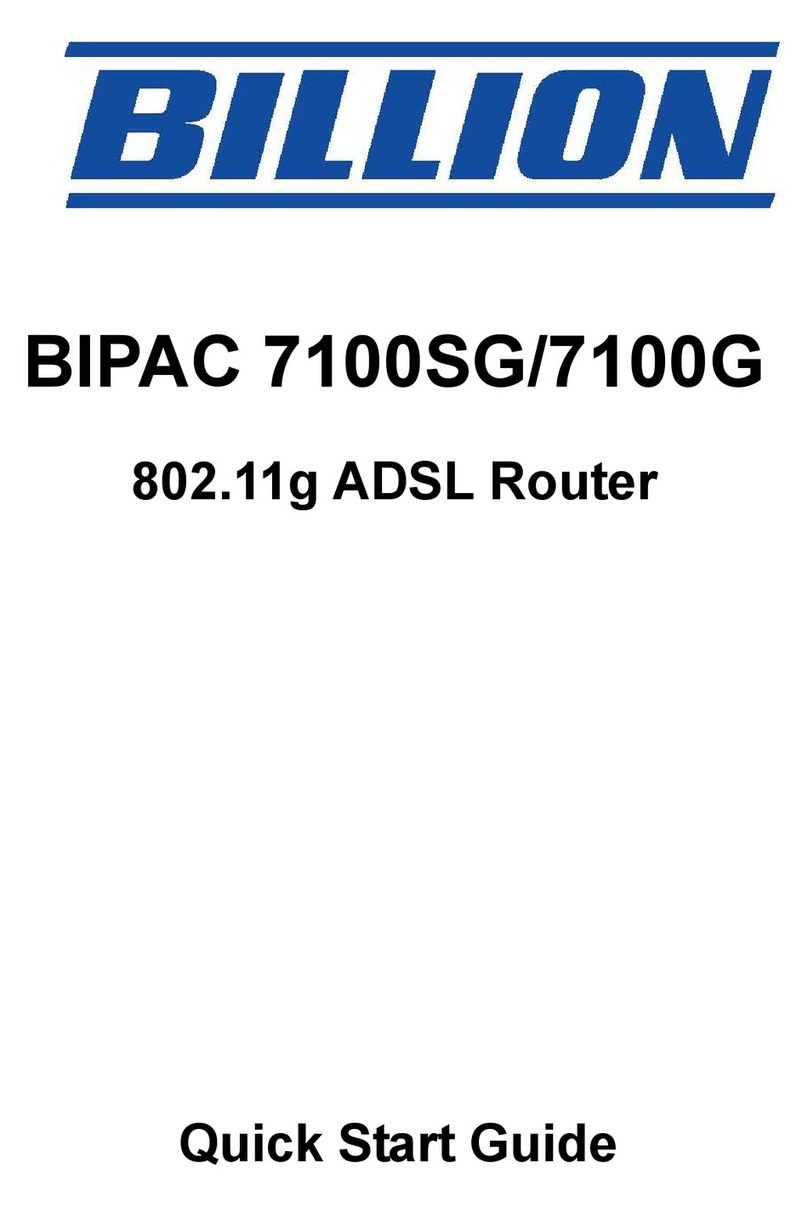
Billion
Billion BiPAC 7100SG quick start guide
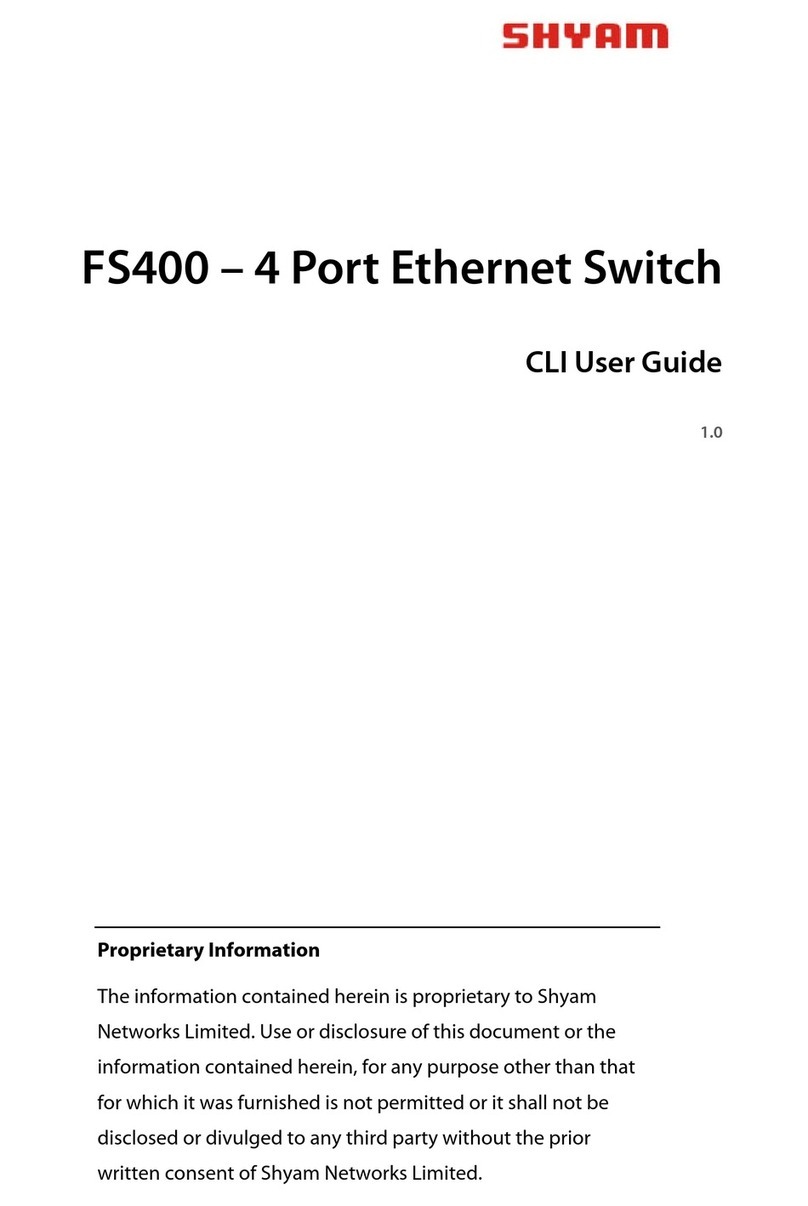
Shyam
Shyam FS400 Cli user's guide

Teltonika
Teltonika QSG RUT950 manual
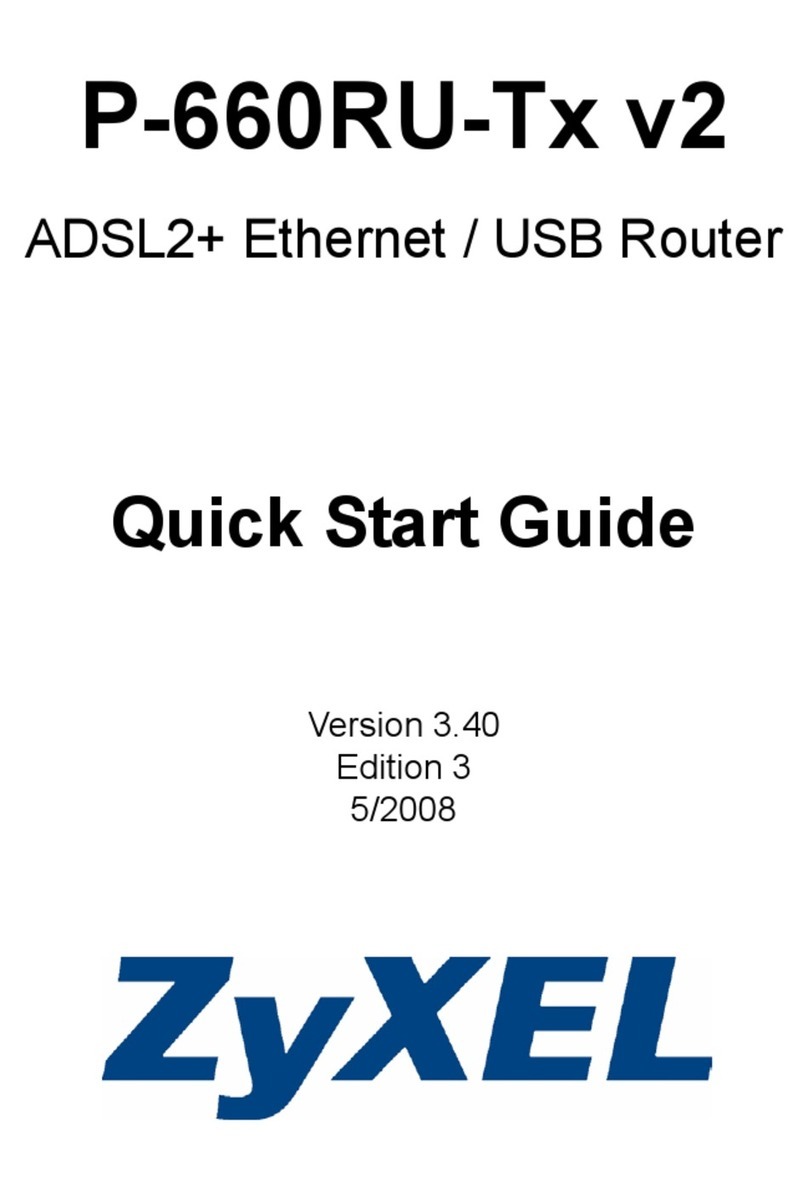
ZyXEL Communications
ZyXEL Communications ADSL2+ Ethernet / USB Router P-660RU-Tx v2 quick start guide